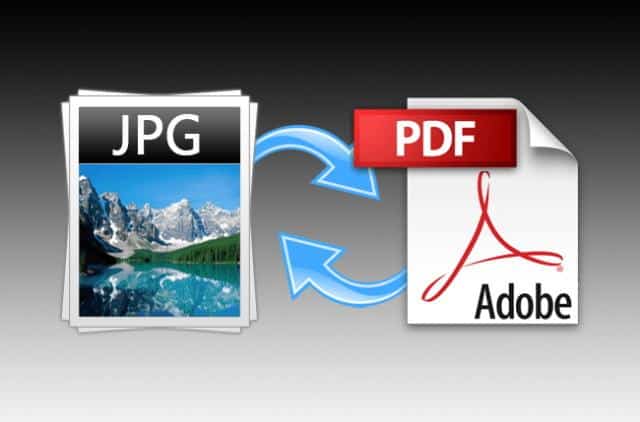2.1K
PDF24 CreatorでPDFをJPGに変換
無料の「PDF24クリエーター」をダウンロードして、ツールをインストールします。すべての機能を利用するために、このツールはあなたの電子メールアドレスの入力を求めます。ただし、PDFファイルの変換のみであれば、登録の必要はありません。
- 「PDF24 Creator」を開き、PDFファイルをプログラムにドラッグ&ドロップすると、JPGに変換されます。
- 最後に、”Save all documents as…. “というボタンをクリックしてください。(スクリーンショット参照)。フォーマット設定 “が開きます。左側の「Select format」の中に「JPEG」という項目があります。
- 「JPEG」を選択した場合は、解像度と画質を設定します。そして、”Next… “ボタンをクリックします。最後に、ファイルを保存する場所を選択します。このツールは、PDFファイルをJPG形式に変換し、任意の画像編集プログラムで開いて編集することができます.
個々のPDFページをスクリーンショットとして変換
PDFの各ページをJPGにしたい場合は、該当ページのスクリーンショットを撮るだけでもOKです。Adobe Readerには、選択範囲をクリップボードにコピーする独自のスナップショット機能があります。
そのためには、メニューの「編集」→「スナップショットの作成」を行います。
- 代わりに、[Print]キーでWindowsのスクリーンショットを撮ることもできます。
- スクリーンショットを[CTRL]+[V]でペイント(「スタート」→「ペイント」)などの画像編集ソフトに貼り付け、JPGとして保存します。
- 最後に、”Save all documents as…. “というボタンをクリックしてください。(スクリーンショット参照)。フォーマット設定 “が開きます。左側の「Select format」の中に「JPEG」という項目があります。